1、打开一个表格

2、在菜单栏的“公式”里找到“常用函数”
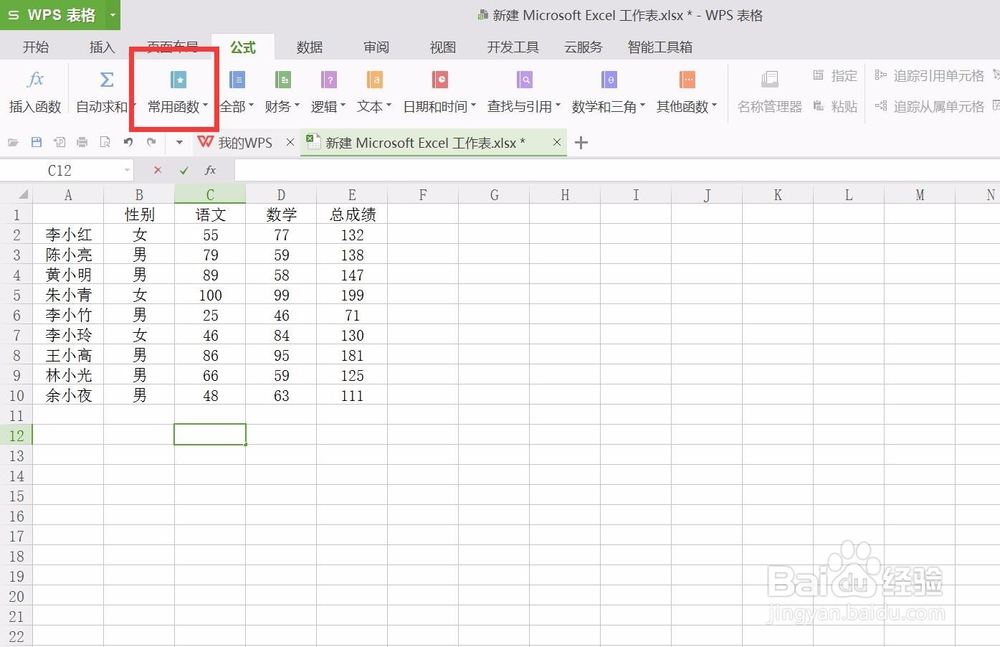
3、点击“常用函数”,点击“SUMIF”

4、然后再后面加上另一个函数,点击“常用函数”——“COUNTIF”
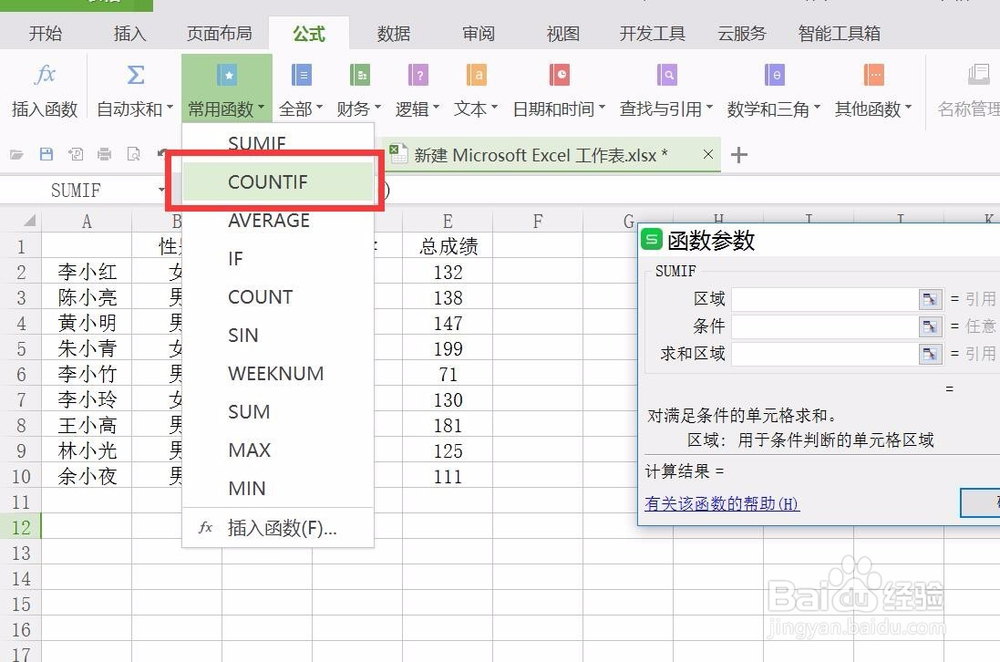
5、把fx中的“+”改为“/”
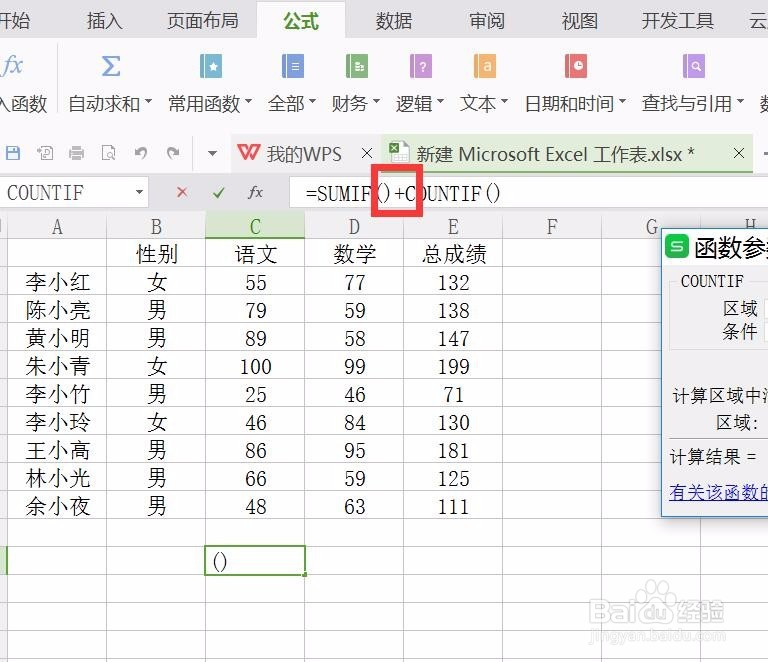

6、在fx里输入=SUMIF(C2:C10,">=60",C2:C10)/COUNTIF(C2:C10,">=60")
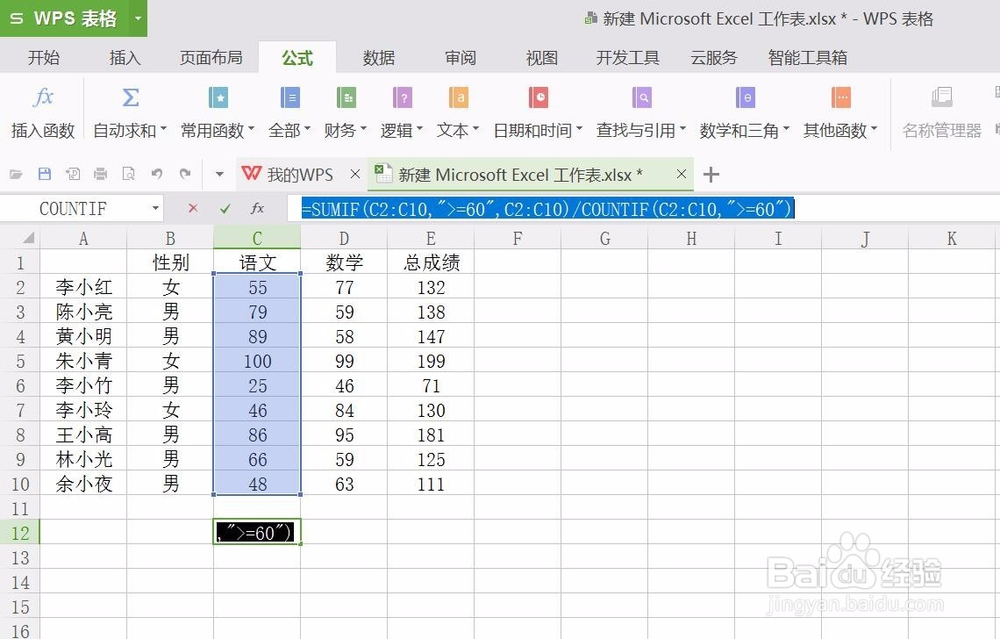
7、C2:C10是数据的区域,SUMIF(C2:C10,">=60",C2:C10)”是指计算及格分以上的总成绩

8、COUNTIF(C2:C10,">=60")是计算及格的人数

9、最后点击回车键,及格平均数就计算出来了

